Съвет на Chromecast: Рестартирайте или възстановете фабричните настройки

Твърди се, че тези нови функции се предлагат видват седмици. Но докато те действително не бъдат внедрени и дори след като го направят, ето един преглед на няколко съвета за отстраняване на неизправности, които можете да използвате, за които може да знаете - рестартиране или възстановяване на вашия Chromecast до фабричните настройки.
Рестартирайте Chromecast от приложението
Онзи ден имах проблеми с свързванетомоето Chromecast, използващо любимото ми приложение за предаване на местни видеоклипове към него, Videostream Premium, както и други приложения от моя Nexus 7. Продължаваше да казва, че Chromecast не е разпознат.
Настроих го на HDMI порта на гърба на моя A / V приемник и пробвах мощността на цикъла ... нищо не работи ... все още не се разпознаваше ... дори от моя телевизор - току-що получих съобщение "без сигнал".
Тогава си спомних, че приложението Chromecast на мояNexus 7 може да помогне. Ако имате подобна ситуация, стартирайте приложението Chromecast от устройството си с Android или iOS и изчакайте да намери вашия Chromecast.
След това от Настройки изберете Рестартиране на Chromecast. Или ако това не работи, изберете Factory Reset Chromecast.
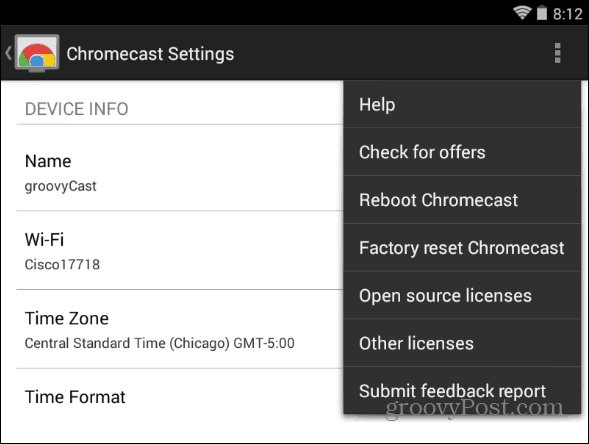
В моя случай просто го рестартирайте от приложениетоработи и сега работи също толкова добре, колкото някога. Защо е работил по този начин, а не след като го е извадил физически и е включен обратно, не знам. Но понякога с технологията трябва да използвате подхода „разтрийте главата си и потупайте корема“.
Физически нулиране на Chromecast
Ако сте извън точката, в която вашият смартфонили таблетът не вижда вашия Chromecast, можете физически да го нулирате. Всичко, което е необходимо, е да задържите физическия бутон, който се намира до микро USB порта за 25 секунди или докато твърдата светлина започне да мига.
Изтеглете приложението Chromecast за Android
Изтеглете приложението Chromecast за iOS










Оставете коментар